Пульт вызова электронной очереди
Пульт вызова СУО МАКСИМА работает одинаково как на обычных компьютерах, так и на тонких клиентах, как в виде приложения, так и в браузере.
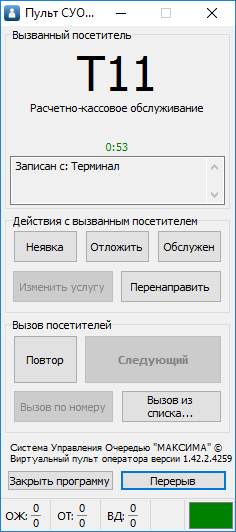
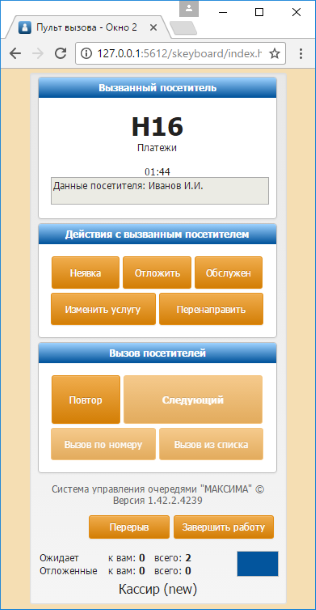
По завершении обслуживания оператор сообщает в систему о статусе номера посетителя нажатием кнопки «Обслужен». И может вызвать следующего посетителя.
Вместо кнопки «Повтор» можно использовать кнопку «Неявка», после нажатия которой система вернет номер талона в список ожидания по данной очереди и через определенное время снова вызовет на обслуживание.
В этом случае количество повторных вызовов можно установить при настройке системы, – например, 3 раза через каждые 10 минут. Необходимо понимать, что если таких «неявок» будет образовываться большое количество, очередь будет продвигаться медленнее.
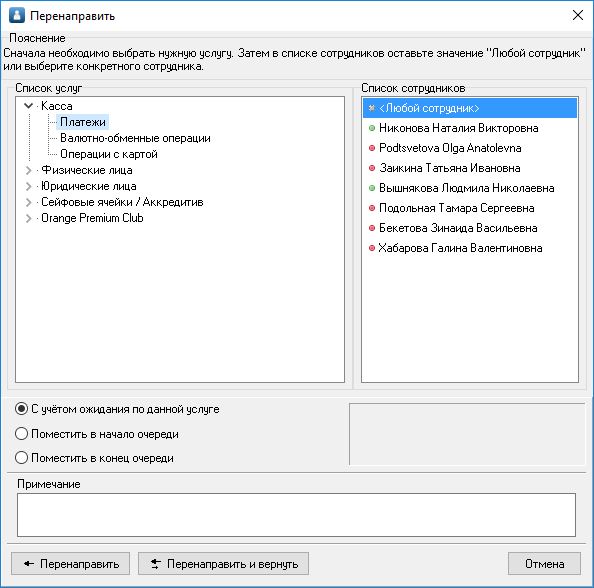
Для того, чтобы определить местоположение перенаправленного посетителя в очереди, можно установить соответствующую метку напротив трех вариантов:
Состояние очереди восстановится, а в окне пультов появятся сообщения об ожидающих, вызванных или обслуживаемых посетителях.
Имеется также версия веб-пульта вызова, идентичная по функционалу и внешнему виду приложению, а также возможность использовать физических пультов оператора.
Установка на обычных компьютерах
Программное обеспечение Виртуальный пульт оператора системы электронной очереди обычно устанавливается на рабочие компьютеры сотрудников, осуществляющих прием посетителей.Установка на тонких клиентах
В некоторых случаях, когда рабочие места представлены тонкими клиентами, установка виртуальных пультов также возможна. Виртуальный пульт устанавливается в папку сервера, и осуществляются специальные настройки. Далее в каждом профиле пользователя достаточно будет установить ярлык на эту установку. Оператор входит в систему, как обычно, кликнув мышью по ярлычку программы.Использование в виде веб-приложения
Также может быть полезно использование в виде веб-приложения, т.е. в браузере. Преимуществом является то, что отсутствует необходимость в обновлении ПО (хотя для пультов в виде приложения она встроена по умолчанию). Необходимо только создать ярлык / сделать закладку в браузере для указания на веб-пульт вызова.Использовать веб-пульт или приложения зависит от предпочтений Заказчика и особенностей инфраструктуру компании.
Информирование оператора об ожидающих посетителях
Для того, чтобы оператор узнал, что в очереди к нему есть посетители, ожидающие вызова на обслуживание, в системе предусмотрено несколько способов индикации:- окно программы всплывает поверх всех остальных открытых окон других программ, когда не велось обслуживание и появился новый посетитель;
- значок программы в трее начинает мигать;
- проигрывается звуковой сигнал;
- если окно программы открыто, в счетчике ожидающих посетителей число меняется и становится больше нуля.
Вызов посетителей на обслуживание
Если оператор свободен и готов принять посетителя, необходимо сообщить об этом в систему электронной очереди. Вызов посетителя осуществляется несколькими способами в зависимости от ситуации: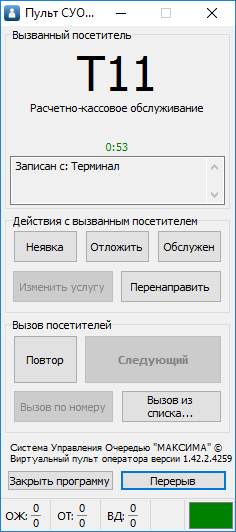
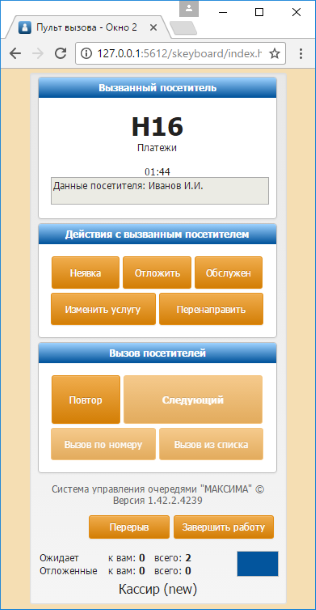
- вызов очередного посетителя из своей очереди нажатием кнопки «Следующий»;
- вызов посетителя по номеру талона (когда необходимо обслуживание без очереди в порядке исключения);
- вызов посетителя из списков: отложенных (когда обслуживание приостановлено для заполнения бланков, например), с выделенными операциями (посетитель по данной услуге не будет вызван через кнопку «Следующий» - только из списка или по номеру) и длительного ожидания (более определенного времени, заданного в Конфигураторе СУО);
- вызов вручную из списка по услугам (когда оператор самостоятельно определяет приоритетность вызова по некоторым услугам).
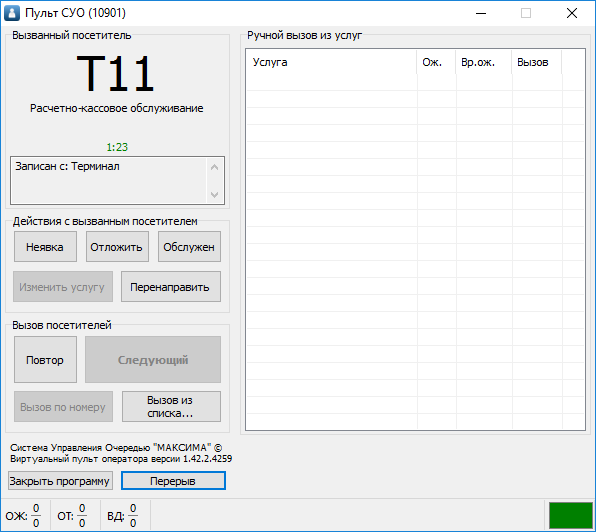
Пауза в обслуживании посетителя
Если после вызова посетитель подошел, оператор может начать обслуживание. Для паузы в обслуживании вызванного номера очереди можно использовать кнопку «Отложить». Эта функция необходима, например, для заполнения бланков. Отложенного посетителя можно вызвать из соответствующего списка (или по номеру), когда он будет готов продолжить обслуживание.По завершении обслуживания оператор сообщает в систему о статусе номера посетителя нажатием кнопки «Обслужен». И может вызвать следующего посетителя.
Повтор вызова и неявка
Если посетитель не подошел, его можно вызвать еще раз нажатием кнопки «Повтор». Система снова вызовет этот номер талона к оператору. Количество повторных вызовов оператор регулирует самостоятельно.Вместо кнопки «Повтор» можно использовать кнопку «Неявка», после нажатия которой система вернет номер талона в список ожидания по данной очереди и через определенное время снова вызовет на обслуживание.
В этом случае количество повторных вызовов можно установить при настройке системы, – например, 3 раза через каждые 10 минут. Необходимо понимать, что если таких «неявок» будет образовываться большое количество, очередь будет продвигаться медленнее.
Перенаправление в другую очередь или к другому оператору
Данная функция используется в двух случаях:- если посетитель ошибочно выбрал не ту услугу (его можно переадресовать в другую очередь);
- если после завершения приема у одного оператора посетителю необходимо продолжить обслуживание в другой очереди у любого или у конкретного оператора (например, от консультанта - в кассу).
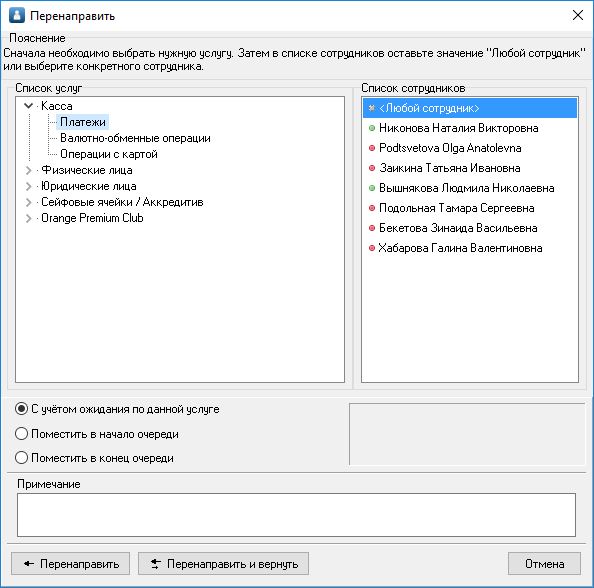
Для того, чтобы определить местоположение перенаправленного посетителя в очереди, можно установить соответствующую метку напротив трех вариантов:
- с учетом ожидания по данной услуге – посетитель при этом будет вызван после обслуживания посетителей, получивших талон (по первой услуге) ранее него;
- поместить в начало очереди – посетитель при этом будет вызван первым, если рабочее место (или места) свободны, или сразу после находящегося на обслуживании номера;
- поместить в конец очереди – посетитель при этом будет вызван после обслуживания посетителей, находящихся в очереди на момент перенаправления.
Режимы работы оператора и перерывы
В электронной очереди МАКСИМА авторизация оператора в системе может осуществляться четырьмя способами.- Без авторизации – вход в систему осуществляется без запроса логина и пароля (в этом случае использование ролей сотрудников невозможно).
- Авторизация только паролем – при входе в систему будет запрашиваться пароль сотрудника.
- Авторизация логином и паролем – при входе в систему будут запрашиваться логин и пароль сотрудника.
- Авторизация по логину сеанса Windows – при входе в систему будет произведена авторизация на основании логина текущего пользователя Windows. Виртуальный пульт при включении передает на сервер текущий логин пользователя. Если он есть в списке логинов, то сотрудник однозначно проассоциируется с ним.
Обработка нештатных ситуаций
При сбоях в сети питания восстановление работы всей системы осуществляется автоматически, благодаря встроенной функции Emergency Restore, которая обеспечивает максимально полное восстановление системы после непредвиденных ситуаций. Так, например, восстановится вся очередь, количество и список ожидающих в виртуальных пультах, а также, если посетитель был вызван, то его вызов будет продублирован.Состояние очереди восстановится, а в окне пультов появятся сообщения об ожидающих, вызванных или обслуживаемых посетителях.
Появились вопросы?
Свяжитесь с нами по многоканальным телефонам: +7 (495) 668-0725, +7 (800) 555-1690 или напишите нам!
Квалифицированные специалисты нашей компании окажут консультацию по любым вопросам, связанным с покупкой, установкой и настройкой систем управления очередью Максима Прайдекс.
